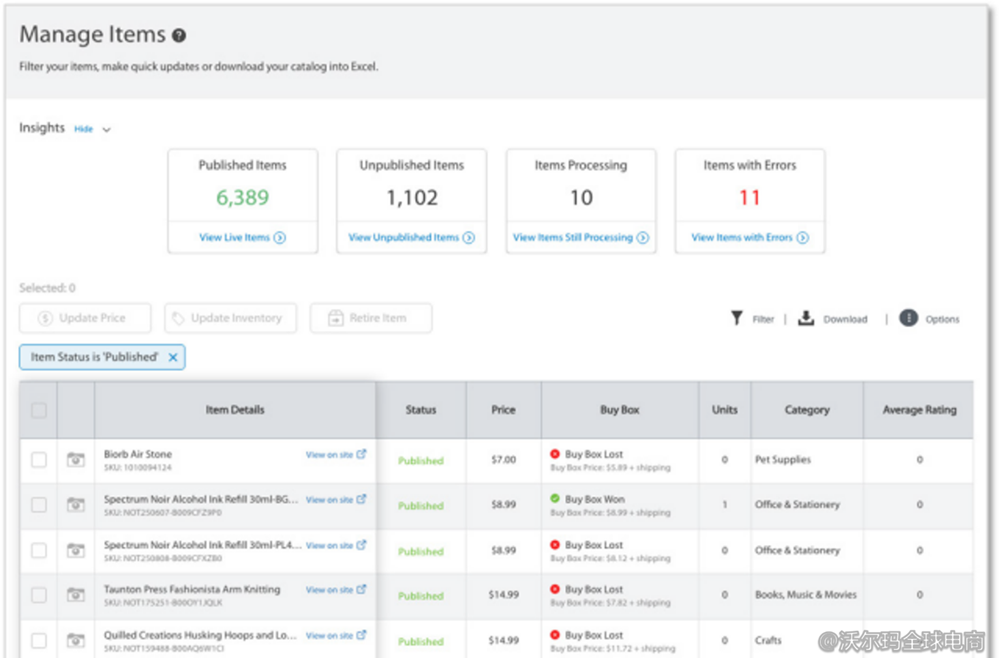上傳商品前,請先閱讀以下內容:
1.當您從另一個文件復制數據時,請使用選擇性黏貼并選擇“數值(Value)”。否則,Excel可能會將數據標記為無效。
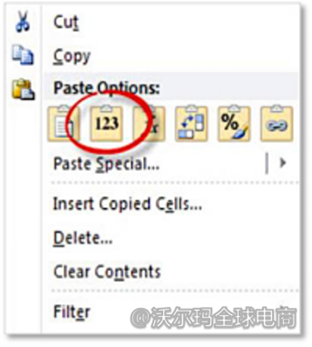
2.謹慎使用SKU和產品ID,這些信息后續很難更改。我們不建議使用EAN。
3.如果您使用沃爾瑪的內部SFTP托管圖片,請在URL字段中包含以下內容: partnerID/dirname/imagefilepathname。它會將其標記為無效,但這只是因為它在技術定義上不是一個URL,您仍然能夠成功上傳
4.賣家中心物流設置的規則會自動適用于所有您上傳的商品,如有個別商品需要不同物流模式,請單獨設置。
5.從合規角度而言,可能需要填入一些必需的商品屬性,例如:
“需要添加Prop 65標簽(Prop 65 Warning Required)”
“內含電池(Contains Batteries)”
“有保修(Has Warranty)”。
例如,如果您對“Has Warranty”回答“Yes”,那么您必須提供保修單或保修網址
1.下載“匹配設置(Setup by Match)”表格
登錄賣家中心,請在左邊導航欄Product Catalog下方選擇Items。從Add Items下拉列表中選擇Add Items in Bulk
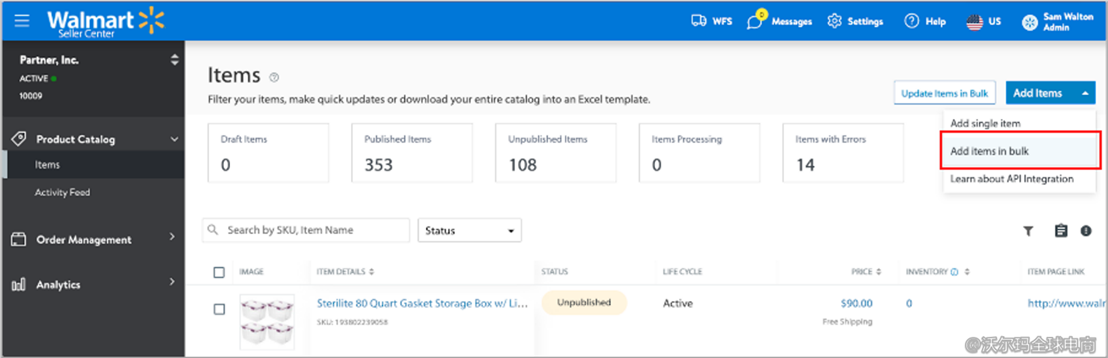
2.打開“Setup by Match”表格
點擊Quick Setup by Match(通過匹配快速設置)標題下的Download(下載)。
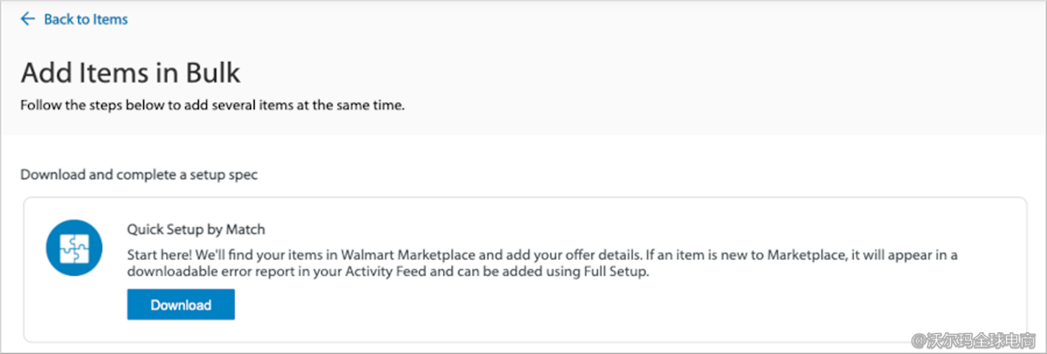
注:此選項僅適用于Seller Fulfilled(賣家自發貨)商品,WFS賣家將不會在Add Items in Bulk(批量添加商品)面板中看到此選項。
3.完善“Setup by Match”表格
您必須在藍色Required(必填)部分中提供所有屬性的信息,方可在沃爾瑪平臺上銷售商品。請務必完整填寫適用的單元格。若未能填寫任何字段,系統將發出feed錯誤。

注:輸入商品價格時,切勿在“售價”欄中輸入美元符號($)。只需在裝運重量中輸入數字—計量單位默認為磅。
我們的系統使用商品類目來整理和定義商品。添加商品類目可以提高您商品的匹配率。您可以從下拉列表的選項中選擇最佳的商品類目。若您不確定應選擇哪個類目,請參考商品分類指南。
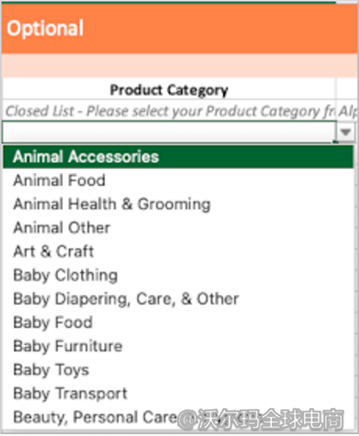
如需提供匹配設置表格中未包含的商品屬性信息,請通過Additional Product Attributes(附加商品屬性)進行添加。使用駝峰式大小寫來設置Additional Product Attribute Name(附加商品屬性名稱)。駝峰式大小寫指用一個大寫字母分隔單詞。例如:additionalAttributeName、recommendedRoom)

如需提供完整Item spec中未包含的商品屬性信息,請通過Additional Offer Attributes(附加商品屬性)進行添加。使用駝峰式大小寫來設置Additional Offer Attribute Name(附加商品屬性名稱)。駝峰式大小寫指用一個大寫字母分隔單詞。例如:planetName、planetColor)

注:每張表格設有不同的屬性和部分。您的表格可能看起來與所提供的屏幕截圖略有不同
如需了解每個字段的更多信息,請選擇、雙擊或啟用第6行中的自動換行,以查看屬性說明和示例。
重要提醒:請勿更改前6行中的任何數據。您應在第七行及以下輸入商品信息

保存好表格后,將其上傳到賣家中心。
您可以在下載文件的Add Items in Bulk(批量添加商品)面板中上傳填寫完成的表格。通過下列方式上傳表格
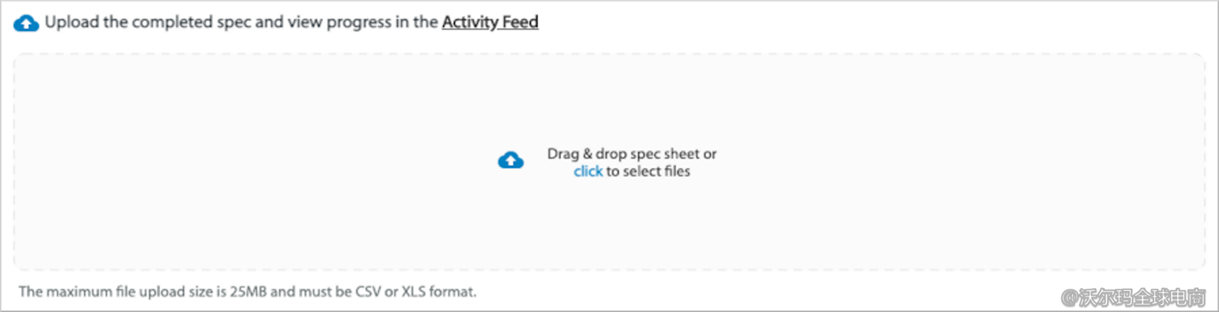
添加Spec表格,以下兩種方案任選其一:
方案一:
將您的文件拖放到上傳區域
方案二:
點擊“Click”按鈕,并從計算機的文件管理器中選擇您要上傳的文件
注:若添加錯誤的文件類型(.png、.jpg等),系統會發送錯誤消息,直至您添加正確的文件類型為止。
在您提交表格一分鐘后,您可以點擊左邊導航欄Product Catalog下的Activity Feed,并在Feed Type的下拉列表中選擇”Setup By Match(匹配設置)”來追蹤它的狀態。
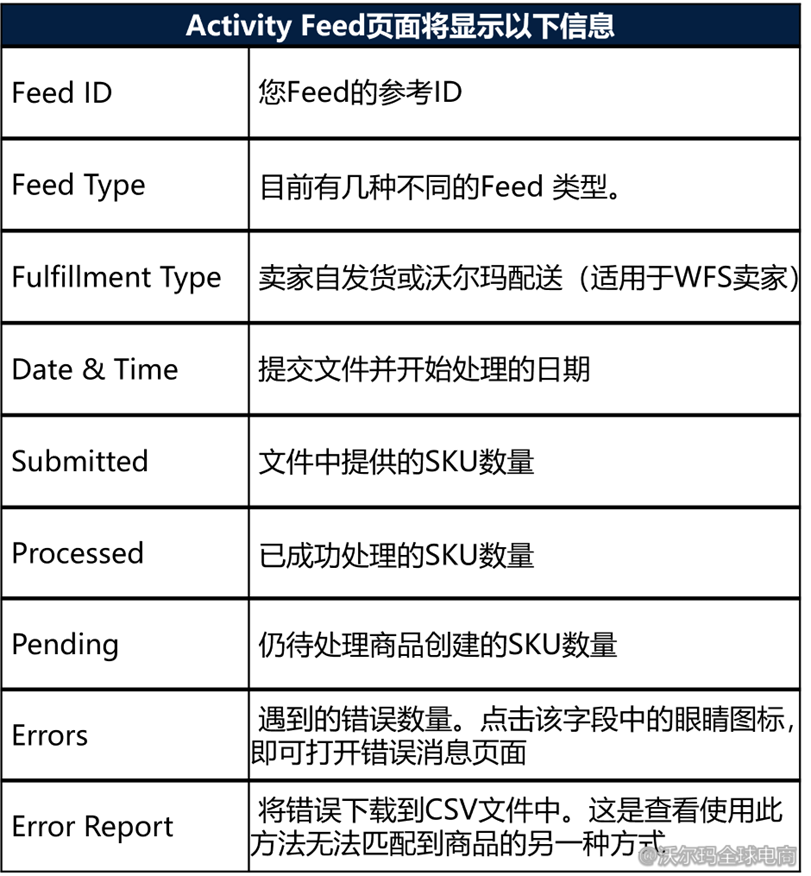
如果提交Setup by Match表格后收到錯誤,則意味著我們沒有可以和您的商品進行匹配的內容。如需查看您提交的SKU錯誤,請找到Errors(錯誤)欄,并點擊藍色眼睛圖標。您將看到feed中出現錯誤的SKU列表,以及出現錯誤的原因。您也可以下載Excel格式的錯誤報告表格。
如需解決feed中的錯誤, 請瀏覽Activity Feed面板中的錯誤。查找并解決匹配設置表格文件或下載的錯誤報告表格中列出的錯誤。按照上文描述保存并重新上傳更正后的表格
點擊Error Report(錯誤報告)欄中的下載圖標,即可收到一份列明文件錯誤的詳細報告。文件中包含SKU、錯誤類型和錯誤說明。

在填寫完成的表格文件中解決問題,并以相同的文件類型保存錯誤表格。您可以在該面板中重新上傳更正信息的表格。追蹤新feed的狀態,以驗證您是否已解決錯誤。
如果您沒有正確填寫表格,系統會顯示上文所述的表格錯誤。本節提供一些避免錯誤的建議。
(1)填寫所有必填屬性。
(2) 請勿輸入包含關閉列表(下拉列表)的單元格。從下拉列表中選擇適當的選項(如適用)。
(3)請勿在裝運重量中輸入超過2位的小數。
(4)請勿在售價中輸入超過2位的小數。
(5)商品類別是一個子類別,用于確定商品在沃爾瑪平臺上的位置。從所提供的下拉列表中選擇最佳的商品類別。
(6)從所提供的下拉列表中選擇Product ID Type(商品ID類型)。 請注意商品ID的數位長度,并在復制和粘貼至表格時檢查格式或數位計數。
(7)UPC:GTIN-12,即包括校驗碼的12位數字。如果您的UPC少于12位數(如8位數的UPC-E),請在數字前加上“0”以符合要求。 例如:將45678912345改為045678912345
(8)GTIN:GTIN-14,即包括校驗碼的14位數字。如果您的GTIN少于14位數,請在數字前加上“0”以符合要求。 例如:將456789123456改為0045678912345
(9)ISBN:國際標準書號,即包括校驗碼的10或13位數字。
(10)EAN:GTIN-13,即包括校驗碼的13位數字。如果您的EAN少于13位數,請在數字前加上“0”以符合要求。 例如:將4567891234改為0004567891234
注:若從另一份文件復制數據,則應右擊以執行Special Paste(選擇性粘貼)并選擇Values(值)。若未能正確執行此操作,您上傳的文件可能會出現feed錯誤。
成功提交表格后,您可以通過特定SKU篩選商品詳情來追蹤每個商品的狀態。
如果商品顯示為“Processing”,則說明其創建正在進行中。如果您還沒有發布,商品就會轉為暫存狀態。這意味著商品已經完成創建,可以在您授權發布后上線。